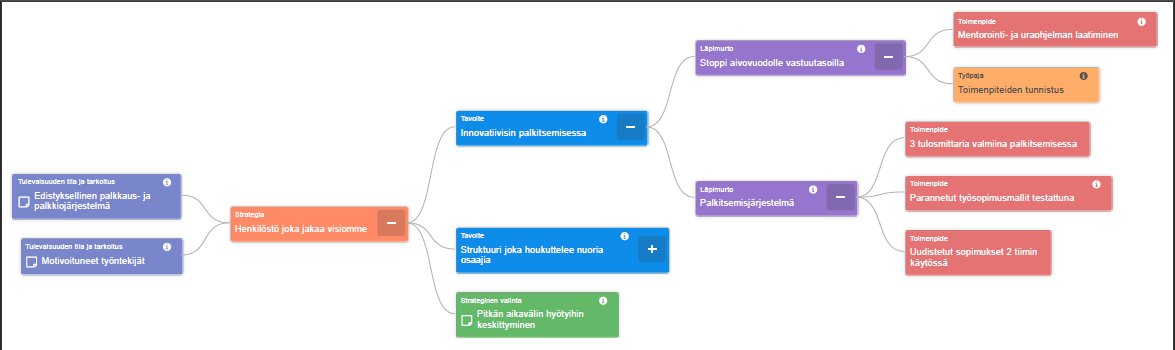Strategiakartan käyttö ja rakenne
Strategiakartassa visualisoidaan käyttäjän lisäämät strategiat sekä niiden osaset mindmap-muodossa. Strategiakartan asetuksia säätämällä voi vaikuttaa mm. siihen, miten strategioita visualisoidaan ja mitä osasia niistä näytetään. Lisäksi strategiakartasta pystyy kätevästi lisäämään sekä poistamaan strategian osasia tai muokkaamaan niiden asetuksia.
Strategiakartan asetukset on jaettu sivun molempiin reunoihin ja itse kartta näytetään aina keskellä:
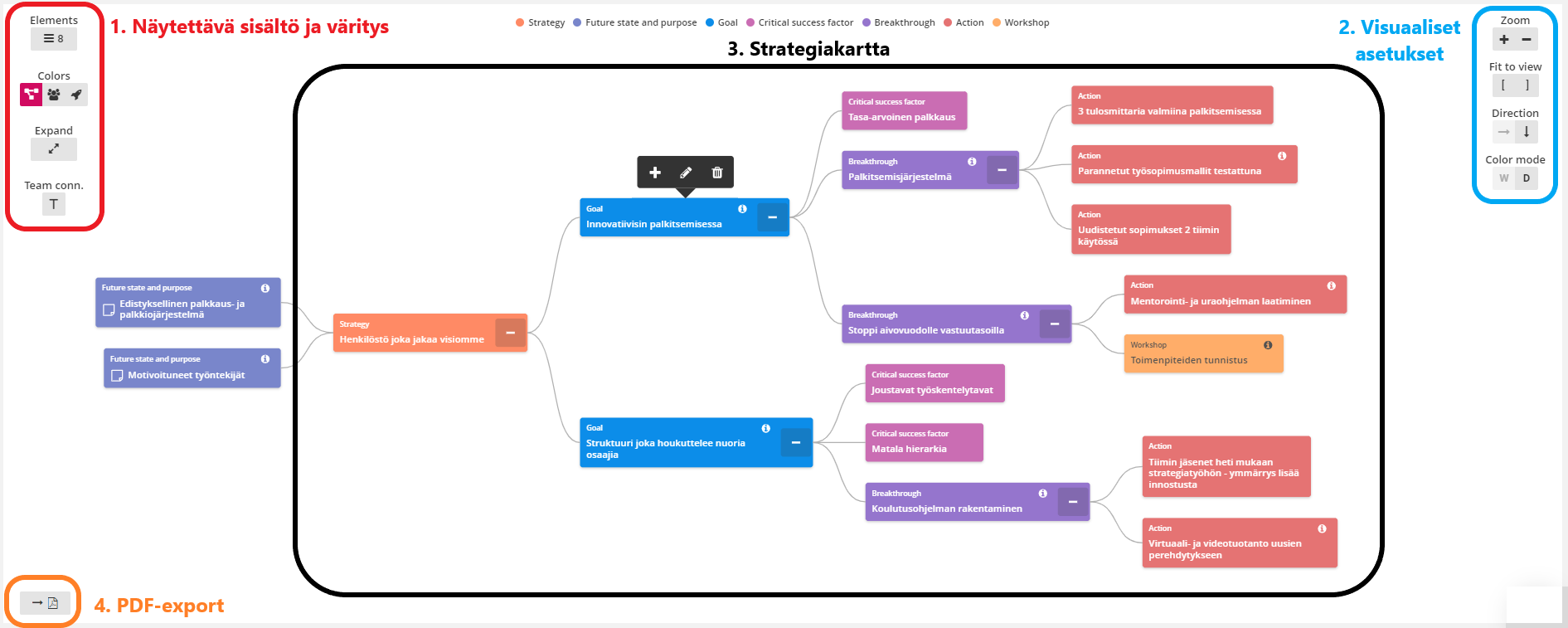
Tutustutaan ensin strategiakartasta löytyviin asetuksiin, joilla voi vaikuttaa kartassa näkyviin kohteisiin, niiden ulkoasuun sekä kartan asetteluun. Tutustutaan sitten kartan interaktiivisiin ominaisuuksiin, joilla voi lisätä, muokata sekä poistaa strategioita ja niiden osia. Lopuksi käydään läpi kartasta löytyvä PDF-vientimahdollisuus.
1. Sisältöasetukset
Sisältöasetukset löytyvät strategiakartan vasemmasta reunasta ja niillä voidaan vaikuttaa kartassa näkyvään sisältöön.
Näytettävät kohteet
Sisältöasetuksissa ylimpänä on näytettävien kohteiden valinta. Painikkeesta avattavasta valikosta voi määrittää, mitä strategian osia ja niihin liittyvää sisältöä halutaan näyttää. Listasta on valittavana kaikki mahdollinen strategiaan liittyvä sisältö:
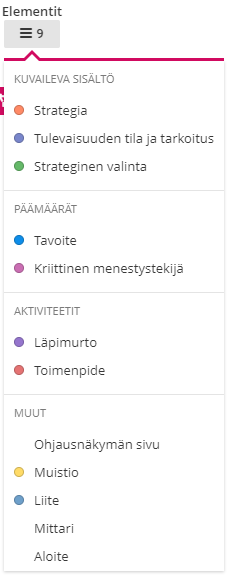
Osien väritys
Osien värityksen voi valita kolmella perusteella:
- Sisällön mukaan, jolloin strategian osat väritetään niiden tyypin mukaan
- Tiimin mukaan, jolloin strategian osat väritetään niiden vastuutiimin värin mukaan
- Onnistumisen mukaan, jolloin strategian osat väritetään niiden nykyisen onnistumisen tilan mukaisesti (punaiset sävyt = huono edistyminen/riski epäonnistua, keltaiset sävyt = kohtalainen edistyminen ja virheät sävyt = hyvä edistyminen/ei riskiä epäonnistua)
Alla on esimerkki onnistumisen mukaan väritetystä strategiakartasta:
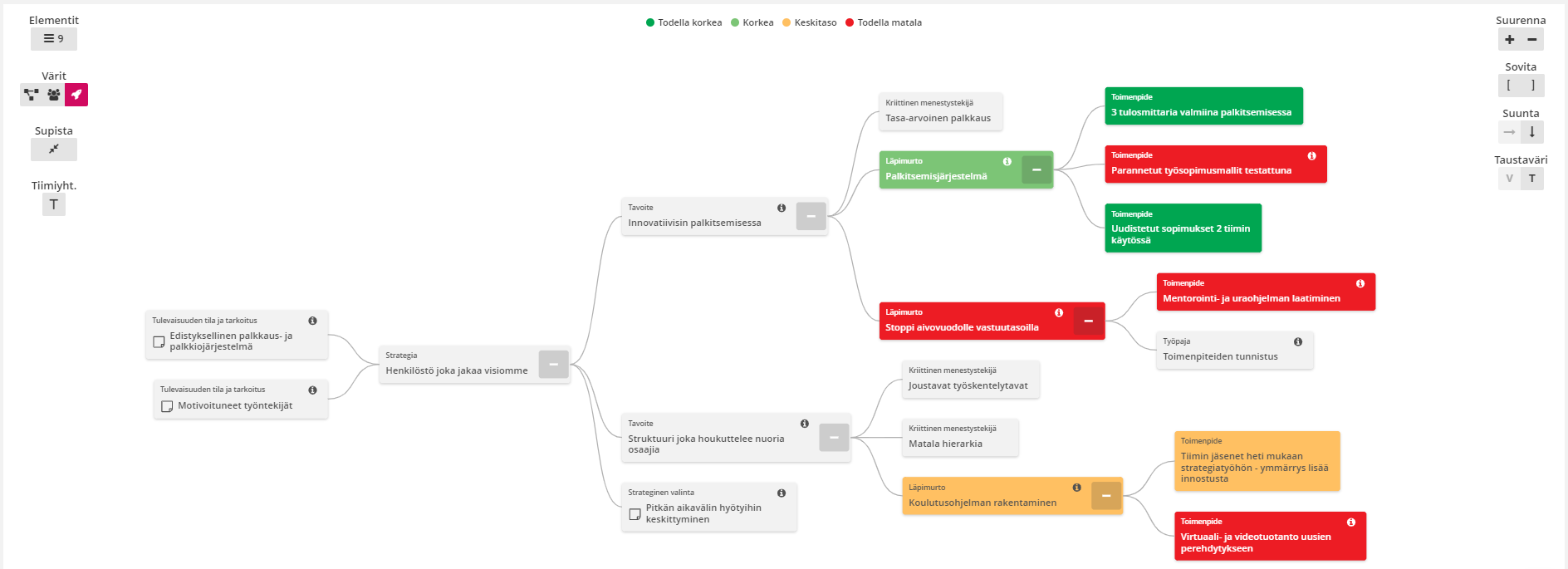
Laajenna/Supista
Laajenna- ja supista-toiminnot auttavat käyttäjiä nopeasti avaamaan ja piilottamaan strategiakartassa näkyviä elementtejä. Laajenna avaa kaikki valitun strategian mahdolliset näytettävät kohteet esille ja supista piilottaa ne siten, että vain strategia jää näkyviin.
Tiimiyhteyksien näyttäminen
Viimeisenä valintana vasemmalla puolella on tiimiyhteyksien näyttäminen. Tämän asetuksen aktivoimalla strategiakarttaan lisätään näkyviin läpimurtoihin vastuutiimin lisäksi kytketyt tiimit. Esimerkiksi alla olevasta läpimurrosta on vastuussa tiimi "Tutkimus ja kehitys", mutta siihen on lisäksi kytketty tiimi "Strategia", joten se näytetään nyt strategiakartassa tiimiyhteyksien ollessa aktiivisena:
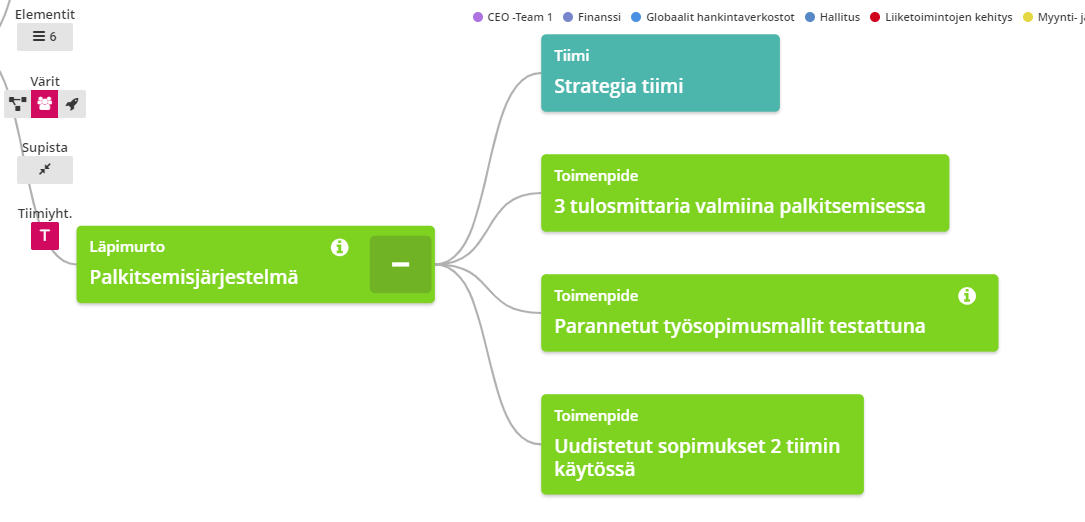
2. Visuaaliset asetukset
Visuaaliset asetukset sisältävät neljä asetusta, joilla voi vaikuttaa strategiakartan asetteluun ja ulkonäköön.
Suurennus ja loitonnus
Kartassa näkyvää sisältöä voi suurentaa plus-painikkeella ja loitontaa miinus-painikkeella. Kartta tukee myös hiiren rullalla tehtävää suurennusta ja loitonnusta.
Sovita
Sovita-toiminto sovittaa strategiakartan näkyville avattujen kohteiden perusteella siten, että kaikki kohteet ovat näkyvillä. Sovittamista voi käyttää suurentamisen/loitontamisen sijasta saadakseen kaikki kohteet nopeasti näkyville, esim käytettyään vasemman reunan laajenna-toimintoa.
Suunta
Suunta-asetus määrittää miten strategiakartta muodostetaan. Valittavana on horisontaalinen, jolloin hierarkiaa piirretään vasemmalta oikealle, tai vertikaalinen, jolloin hierarkiaa piirretään ylhäältä alas. Oletuksena strategiakartta piirretään horisontaalisena.
Taustaväri
Taustaväri määrittää koko strategiakartan taustavärin. Valittavana on valkoinen tai tumma, joka soveltuu esim. ilta- ja yökäyttöön paremmin.
3. Strategiakartan käyttö
Strategiakartan näkymää voi siirtää haluamaansa suuntaan. Siirtäminen tapahtuu painamalla hiiren vasen painike pohjaan ja raahaamalla näkymää haluttuun suuntaan.
Strategiakartassa näkyviä strategian osasia voi avata ja sulkea strategian osasten oikeasta reunasta löytyvistä plus- ja miinus-painikkeista. Sulkeminen ja avaaminen noudattaa palvelussa asetettua hierarkiaa, eli esimerkiksi sulkemalla strategian miinus-painikkeesta myös kaikki siihen strategiaan kuuluvat strategiset päämäärät, läpimurrot sekä toimenpiteet kutistuvat näkymättömiin strategiakartalta.
Läpimurtojen ja toimenpiteiden painaminen vie suoraan niiden omille sivulle, jolloin niitä voi tarkastella tarkemmin.
Strategian muokkaaminen strategiakartassa
Strategian osasia voi lisätä, muokata ja poistaa myös strategiakartassa. Tämä tapahtuu työkalurivistä, joka ilmestyy viemällä hiiren strategian osasen päälle:
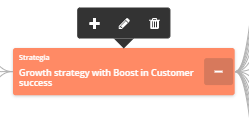
Osasten lisääminen tapahtuu työkalurivin plus-painikkeesta. Lisääminen noudattaa strategian rakennetta, eli jokaiseen osaseen voi lisätä vain hierarkiassa yhtä tasoa alempana olevia osasia tai muokata juuri sen tason asetuksia tai liitteitä. Lisättävät asiat on jaettu 4 kategoriaan perustuen niiden tyyppiin: kuvaileva sisältö, päämäärät, aktiviteetit ja muut.
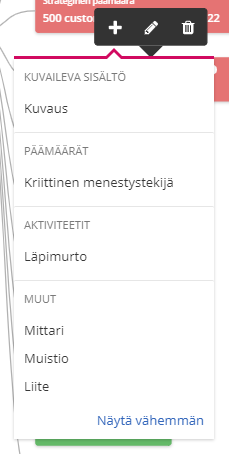
Osasten muokkaaminen tapahtuu työkalurivin kynä-painikkeesta. Muokkaaminen avaa strategian osasen asetukset-sivun.
Osasten poistaminen tapahtuu roskakori-painikkeesta. Poistamisen yhteydessä järjestelmä varmistaa aina käyttäjältä, että tämä varmasti haluaa poistaa valitun strategian osasen sekä varoittaa, että myös kaikki poistettavaan osaseen kytketyt alemman tason tekijät poistetaan samalla.
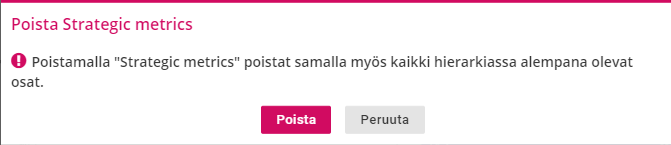
Strategiakartassa voi lisäksi tarttua ja raahata kohteita uuteen paikkaan. Tätä voi käyttää ainoastaan siirtämään kohteita toisen vastaavan tyyppisen strategian osan alle, esim. siirtämään läpimurron toisen strategisen päämäärän alle tai toimenpiteen toisen läpimurron alle.
Strategian luonti strategiakartassa
Myös strategiakartassa voi luoda täysin uuden strategian. Uuden strategian lisääminen onnistuu kahdella eri tavalla.
-
Jos yrityksellä ei ole vielä strategiaa luotuna, strategiakartan oikeasta yläreunasta löytyy tässä tapauksessa erillinen painike "Lisää uusi strategia".
-
Mikäli yrityksellä on vähintään yksi strategia, sille voi lisätä alastrategian plus-painikkeesta muiden strategiaan lisättävien asioiden tapaan:
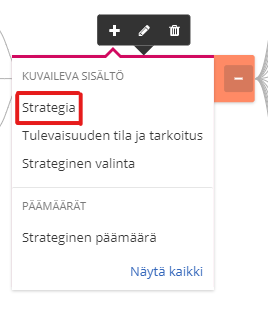
Muistioiden ja ulkopuolisten liitteiden liittäminen strategian osasiin
Strategian osasiin on mahdollista liittää myös muistioita sekä ulkopuolisia liitteitä. Näiden avulla voidaan monipuolistaa strategiaan liittyvää dokumentointia ja niitä voidaankin lisätä kaikkiin strategian osasiin. Niiden lisäys tapahtuu plus-painikkeesta avautuvan lisäysvalikon muut-kategoriasta:
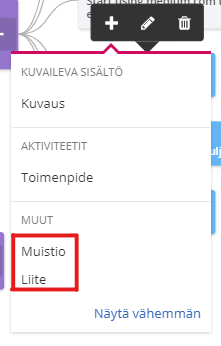
Muistiota lisättäessä sille annetaan nimi ja kuvaus.
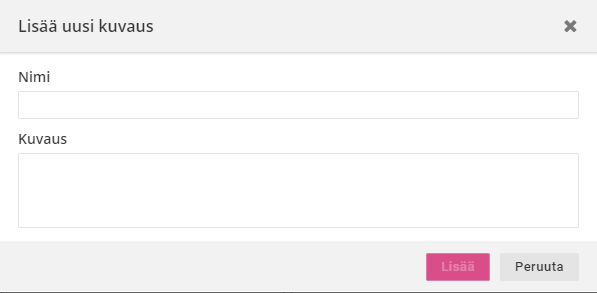
Liitettä lisättäessä sille annetaan nimi ja URL-osoite, missä liite on saatavissa.

4. Strategiakartan vienti pdf:ksi
Strategiakartta on mahdollista tallentaa pdf-tiedostona kartan vasemmasta alakulmasta, jolloin sitä on helppo jakaa eteenpäin. Generoitava tiedosto on mahdollista asetella pysty- tai vaakatasoon, jota kannattaa hyödyntää jos esim. strategiakartta on harvinaisen leveä tai pitkä.
Pdf-tiedosto tuotetaan aina nykyisten asetusten ja näkyvillä olevien strategian osasten mukaan. Tiedoston nimi generoidaan perustuen strategiatasosta valittuun strategiaan. Alla on esimerkiksi pdf-tiedosto artikkelin ensimmäisessä kuvassa olevasta strategiasta, josta on haluttu piilottaa toisen strategisen päämäärän sisältö: